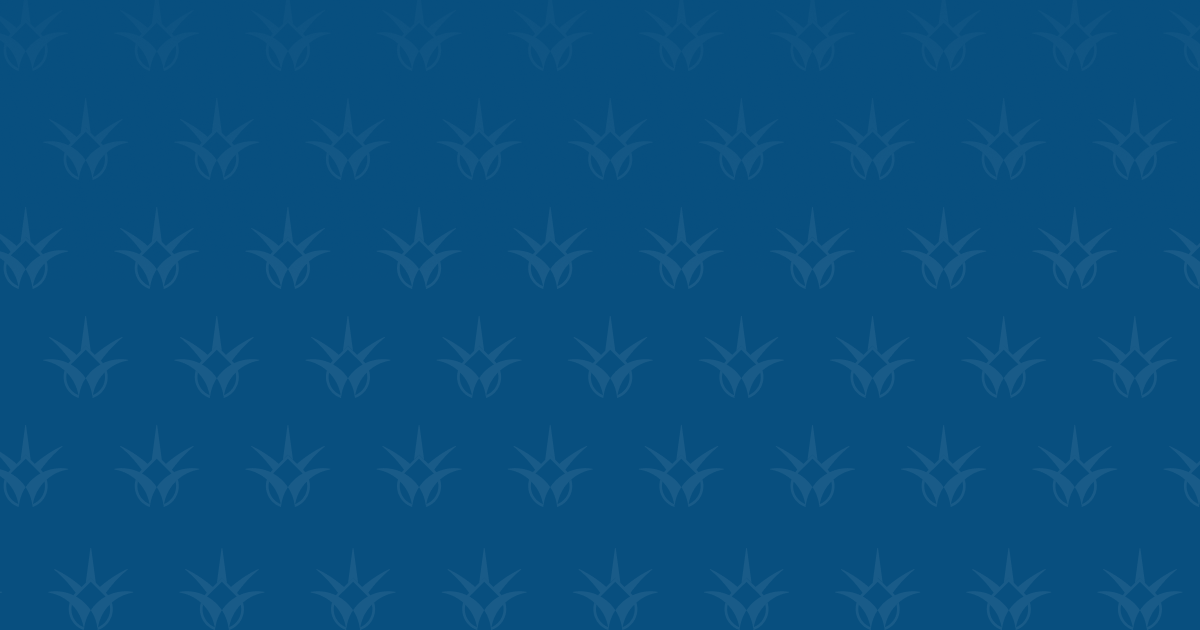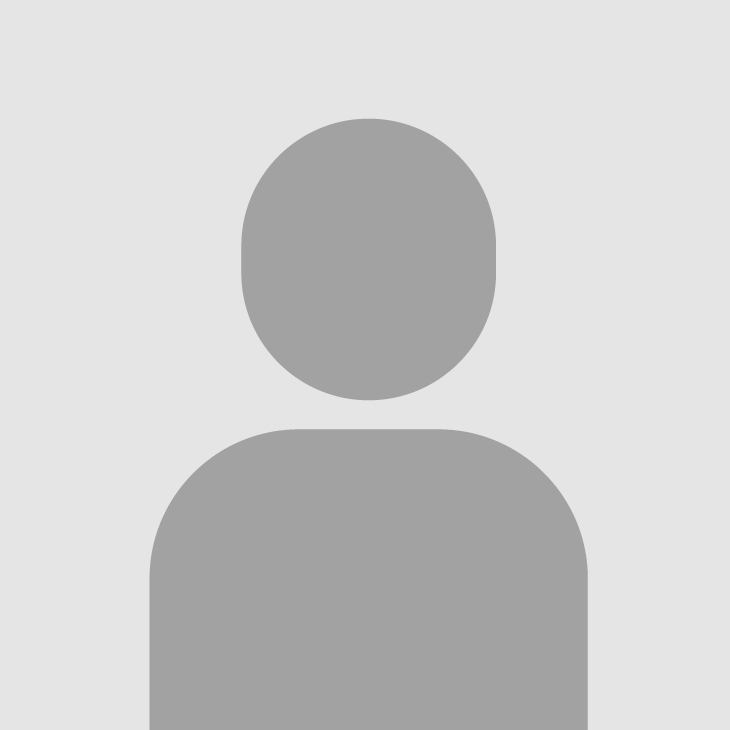الواتس اب
هو تطبيق المراسلة الأكثر شهرة في العالم، تم تأسيس التطبيق عام 2009م من قبل بريان أكتون وجان كوم وقد كانا يعملان في شركة ياهو، يقدم هذا التطبيق خاصية إرسال واستقبال الرسائل النصيّة، الصور، ملفات الفيديو، الملفات النصية وكذلك إجراء مكالمات صوتية أو مكالمات فيديو، ونتيجة لأهمية تطبيق واتس استحوذت شركة فيسبوك عليه في عام 2014م بمبلغ وصل إلى 19 مليار دولار أمريكي.
ونتيجة لكثرة مستخدمي التطبيق وفرت الشركة المطورة خاصية تشغيل الواتس اب على الكمبيوتر بأكثر من طريقة ليكون منافسًا لجميع تطبيقات المراسلة وذلك بجانب توفّر التطبيق لجميع أنظمة التشغيل بما في ذلك أندرويد الخاص بجوجل، iOS الخاص بهواتف آيفون الخاصة بشركة أبل، ويندوز فون، أجهزة ويندوز وماك والكثير من الأنظمة الأخرى وذلك لكي توفر الشركة تشغيل التطبيق لجميع الهواتف الذكية والذي سيؤدي الى زيادة عدد المستخدمين وعدد الرسائل المرسلة والمستقبلة أيضًا.
تشغيل الواتس اب على الكمبيوتر
بدأ تطبيق الواتس اب بالتوافر لأجهزة الكمبيوتر في العام 2017، وقد تم كجزء من تطويرات شركة فيسبوك للتطبيق، وطريقة تشغيل الواتس اب على الكمبيوتر سهلة، وفيما يلي خطوات تشغيل التطبيق على الكمبيوتر:
تشغيل الواتس اب على المتصفح
- لتشغيل الواتس اب على الكمبيوتر نقوم بتشغيله اولاً على الهاتف الذكي الخاص بنا، حيث لا يمكن تشغيل الواتس اب على الكمبيوتر دون أن يكون مشغّلاً على الهاتف الذكي مسبقًا، لذلك فبمجرد أن يكون الهاتف مزوّد بتطبيق الواتس اب ومتصل بالإنترنت فبهذا قد أنجزت الخطوة الأولى.
- عليك التوجه بعد ذلك إلى موقع واتساب الرسمي ثم الضغط على "WhatsApp Web" أعلى الصفحة الرئيسية.
- بعد دخول صفحة "WhatsApp Web" يكون أمامك صفحة ثابتة تحتوي على "QR Code" وبجانبها بعض التعليمات، كل ما عليك فعله هو فتح تطبيق الواتس اب على الهاتف الذكي الخاص بك ومن ثم الضغط على الثلاث نقاط الأفقية بالأعلى والتي تسمح لك الوصول للإعدادات.
- قم الآن بالضغط على "WhatsApp Web" في هاتفك لتلاحظ فتح الكاميرا.
- قم الآن بتوجيه الكاميرا على الـ QR Code الموجود في الصفحة المفتوحة على المتصفح، وستجد أن الواتس اب قد تم تشغيله بنجاح.
تشغيل الواتس اب على الكمبيوتر
تبين الطريقة السابقة طريقة تشغيل الواتس اب على متصفح الإنترنت الخاص بك وهناك طريقة أخرى وهي تحميل تطبيق الواتس اب لجهاز الحاسوب الخاص بك وهذا سيتيح لك استخدام الواتس اب بسهولة دون الحاجة لإبقاء متصفح الإنترنت مفتوحاً، وفيما يلي توضيح للخطوات.
- نقوم بتنفيذ الخطوة الأولى نفسها كما في الطريقة السابقة، وهي تشغيل تطبيق الواتس اب والاتصال بالإنترنت على الهاتف الذكي الخاص بك.
- الخطوة التالية هي الدخول لموقع واتساب كما تم سابقًا، لكن التوجّه إلى صفحة التحميل والتي تستطيع الدخول عليها بالضغط على "Download" في الجهة العلوية، فستجد أن الصفحة تعرض عليك تحميل تطبيق واتس اب لجميع أنظمة التشغيل بما في ذلك نظام ويندوز الخاص بمايكروسوفت أو ماك، وستقوم بتحميل التطبيق حسب نوع جهازك ومن ثم تنصيبه، كذلك يُمكنك الحصول على تطبيق واتساب من خلال متجر تطبيقات مايكروسوفت لأجهزة ويندوز 10 عبر البحث داخل المتجر على "WhatsApp" او اتباع الرابط التالي: تحميل تطبيق واتساب لويندوز 10.
- بعد تحميل التطبيق وتنصيبه قم بفتحه مباشرة ستجد أنه يعرض عليك نفس الشكل الذي عرضته عليك صفحة الإنترنت في الطريقة السابقة، فنقوم بفتح الهاتف والضغط على "WhatsApp Web" من قائمة الإعدادات ونقوم بمسح الكود المعروض.
تعليمات تشغيل الواتس اب على الكمبيوتر
- تعتبر ميزة تشغيل تطبيق الواتس اب على الكمبيوتر هامة جدا، إلا أن فيها عيب خطير وهي أنك لن تستطيع استخدام الواتس اب على الكمبيوتر أو المتصفح إلا إذا كان الهاتف متصل بالإنترنت بعكس تطبيقات أخرى مثل تليغرام، كذلك بمجرد إرسالك او استقبالك لرسالة أو صورة من خلال التطبيق على الكمبيوتر ستكون محفوظة على الهاتف الذكي أيضًا حيث أن التطبيق يعمل بالمزامنة الفورية.
- تعتبر هذه الميزة خطرة على البعض حيث أنه يمكن لأحدهم أن يقوم بهذه الخطوات على جهاز الكمبيوتر الخاص به وحينها سيتمكن من اختراق الهاتف الخاص بأي مستخدم آخر من خلال مشاهدة كافة رسائله، لذلك يجب على المستخدم أن يتوجّه لصفحة "WhatsApp Web" الموجودة في الهاتف الذكي بشكل دائم حيث أنها تعرض عليك الأجهزة والمتصفحات المتصل بها هاتفك وإن وجدت جهاز أو متصفح ليس لك ٍقم بفصل الاتصال فورًا.